Kā bloķēt savu Apple Watch
The Apple Watch atšķiras no daudziem jūsu ikdienas tehniskajiem piederumiem, jo tā ir viena no nedaudzajām lietām (patiesībā, iespējams, vienīgā ierīce), ko valkājat uz ķermeņa. Tā bloķēšana ir mazāk svarīga nekā ierīcē, kuru varētu atstāt guļam, taču tā joprojām ir laba ideja.
Šajā rakstā sniegtā informācija attiecas uz Apple Watch ar watchOS 6, watchOS 5, watchOS 4 un watchOS 3, izņemot norādītos gadījumus.
Apple Watch bloķēšana
Plaukstas noteikšanas funkcijas iespējošana ir labākais veids, kā pārliecināties, vai Apple Watch tiek bloķēts, kad uz to neskatāties. Sākotnējam Apple Watch bija manuālas bloķēšanas opcija, taču, ja izmantojat watchOS 3.1.3 vai jaunāku versiju, manuālās bloķēšanas opcija vairs nav pieejama. Apple to aizstāja ar Wrist Detection funkciju.
Otrs veids, kā piespiest bloķēt ekrānu, ir izslēgt Apple Watch. Kad to atkal ieslēdzat, jums jāievada piekļuves kods.

Plaukstas locītavas noteikšanas ieslēgšana
Plaukstas locītavas noteikšana ir ērta un viegli aktivizējama.
Atveriet Apple Watch lietotne savā iPhone tālrunī.
Krāns Piekļuves kods.
-
Velciet slīdni, lai ieslēgtu Plaukstas locītavas noteikšana.
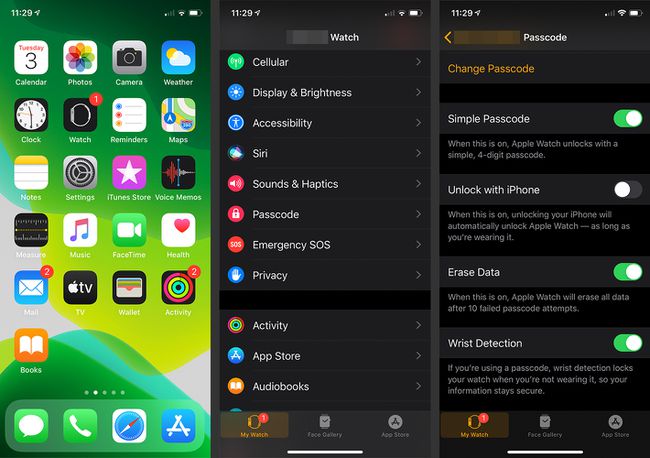
Varat arī ieslēgt plaukstas locītavas noteikšanu pašā Apple Watch, pieskaroties Iestatījumi ikonu lietotnes ekrānā, kam seko Piekļuves kods. Pārvietojiet slīdni blakus Plaukstas locītavas noteikšana uz Ieslēgts/zaļš.
Ūdens bloķēšanas izmantošana
Apple Watch ar watchOS 5 vai jaunāka versija piedāvā ūdens aizsardzību. Ūdens var aktivizēt jūsu ekrānu, tāpēc neatkarīgi no tā, vai valkājat pulksteni dušā vai dodaties peldēties, ūdens bloķēšanas funkcija ir ērta.
Izvēloties ūdens aktivitāti lietotnē Workout, automātiski tiek ieslēgta ūdens bloķēšana. Ja dušu neuzskatāt par treniņu, jums tā ir jāieslēdz Vadības centrs.
Velciet uz augšu pulksteni, lai atvērtu Vadības centrs.
Krāns Ūdens slēdzene, kas ir vienas pilītes formas simbols, lai aktivizētu ūdens bloķēšanas funkciju.
-
Izslēgt Ūdens slēdzene, pagrieziet Digitālais kronis līdz brīdim, kad Apple Watch paziņo, ka tas ir atbloķēts.
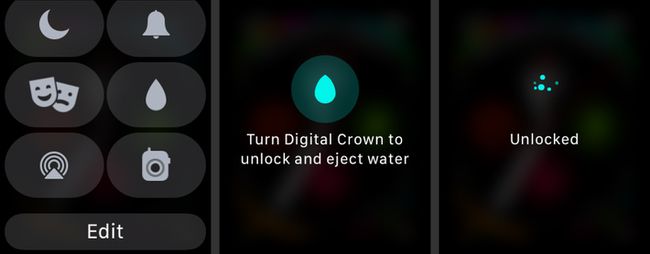
Ūdens izvadīšana no Apple Watch
Ūdens slēdzene ir paredzēta ne tikai ērtībai. Tajā ir iekļauta arī funkcija, ko izmanto, lai izspiestu ūdeni no Apple Watch skaļruņu atverēm, lai novērstu ūdens bojājumus jūsu ierīcē.
Iestatiet piekļuves kodu, izmantojot jaunu Apple Watch
Viena no pirmajām lietām, kas jums tiek piedāvāts darīt, kad jauna Apple Watch iestatīšana ir izveidot piekļuves kodu. Varat apiet šo darbību, taču tas ir ātrs veids, kā aizsargāt pulksteni uzreiz no kastes.
Izvēlieties Izveidojiet piekļuves kodu. Ja izvēlaties kodu, ko varētu būt viegli uzminēt, piemēram, atkārtotus ciparus, jums tiks piedāvāts pārbaudīt, vai joprojām vēlaties to izmantot.
-
Kā alternatīvu opciju atlasiet Pievienojiet garo piekļuves kodu ja vēlaties izmantot vairāk nekā četrus ciparus, lai iegūtu spēcīgāku piekļuves kodu.
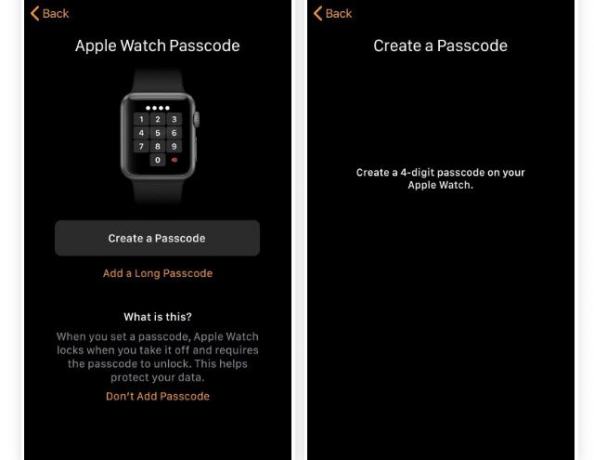
Atkārtoti ievadiet piekļuves kodu, lai apstiprinātu.
Plaukstas locītavas noteikšana
Pievienojot Apple Watch piekļuves kodu, tiek automātiski iespējota plaukstas locītavas noteikšana. Kad noņemat pulksteni un tas pāriet miega režīmā, ir nepieciešams piekļuves kods, lai to pamodinātu.
Ieejas koda pievienošana pēc sākotnējās savienošanas pārī
Ja, sākotnēji savienojot pārī savu Apple Watch, izvēlējāties neveidot piekļuves kodu, varat to izdarīt vēlāk, izmantojot Apple Watch vai iPhone tālruni, izmantojot Apple Watch lietotni.
Ieejas koda pievienošana Apple Watch
Jūs varat pievienot piekļuves kodu tieši Apple Watch.
Nospiediet pulksteņa digitālo vainagu, lai atvērtu lietotnes ekrānu.
Pieskarieties Iestatījumi ikonu.
Krāns Piekļuves kods.
-
Pārvietojiet slīdni blakus Vienkāršs piekļuves kods uz Ieslēgts/zaļš un ievadītajā laukā ievadiet četrciparu kodu.

Jūs nevarat tieši iestatīt garāku piekļuves kodu savā Apple Watch. Lai to izdarītu, jums ir jāizmanto jūsu iPhone.
Apple Watch piekļuves koda pievienošana iPhone tālrunī
Varat arī izmantot savu iPhone, lai ieslēgtu Apple Watch piekļuves koda funkciju.
iPhone tālrunī atveriet lietotni Apple Watch un pieskarieties Piekļuves kods.
Izvēlieties Ieslēdziet piekļuves kodu.
-
Ievadiet vēlamo piekļuves kodu.
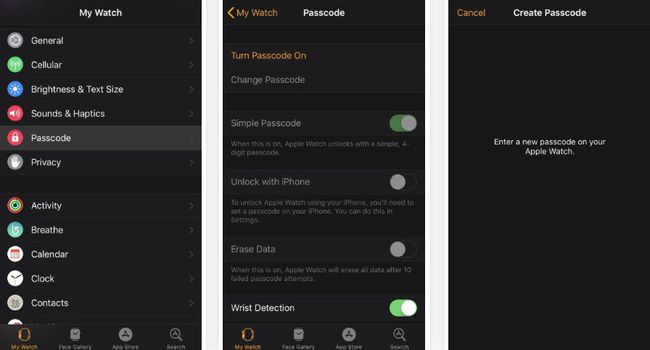
Garāka piekļuves koda pievienošana iPhone tālrunī
Ja sākotnēji izveidojāt četrciparu kodu, bet vēlaties iegūt drošāku piekļuves kodu, varat to atjaunināt, izmantojot savu iPhone. Savā iPhone tālrunī atveriet lietotni Apple Watch un atlasiet Piekļuves kods. Izmantojiet pārslēgšanas slēdzi, lai izslēgtu Vienkāršs piekļuves kods un pēc tam lietotne novirza jūs uz jūsu Apple Watch, lai veiktu nākamās darbības.
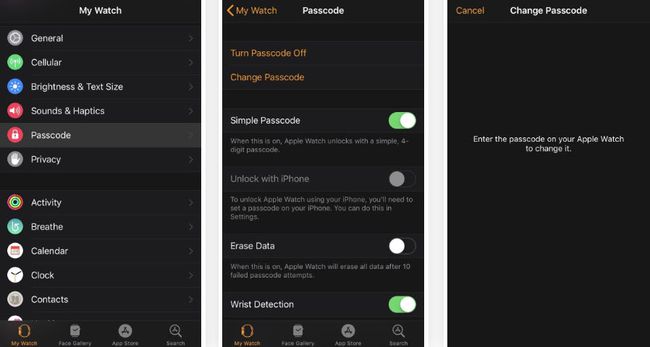
Pulkstenī ievadiet savu pašreizējo četrciparu piekļuves kodu. Pēc tam ievadiet jaunu, garāku opciju un pieskarieties LABI. Atkārtoti ievadiet kodu, lai to pārbaudītu.
Varat mainīt esošu piekļuves kodu, izmantojot Apple Watch, dodoties uz Iestatījumi > Piekļuves kods > Mainiet piekļuves kodu. Varat arī mainīt piekļuves kodu, izmantojot Apple Watch lietotni iPhone tālrunī.
Tagad esat gatavs sargāt savu Apple Watch no ziņkārīgo skatieniem, ziņkārīgiem mazuļiem un iespējamiem ūdens bojājumiem.
